Chromer浏览器怎么设置主页?其实很简单,下面由我带给大家Chromer浏览器怎么设置主页的方法教程。
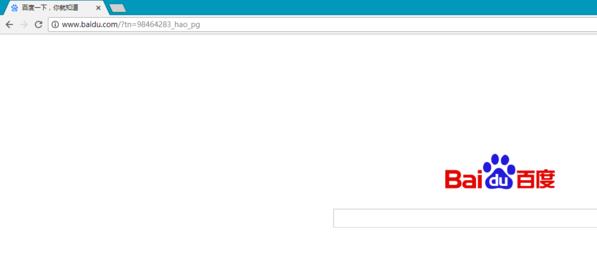
步骤1:
首先我们打开浏览器,然后选择浏览器右侧的设置按钮,然后使用鼠标点击它。
步骤2:
接下来在弹出来的界面中,我们选择下方的设置,然后使用鼠标进行点击。
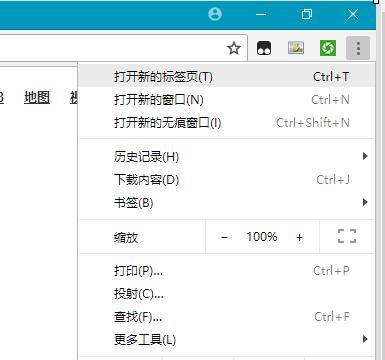
步骤3:
接下来会弹出网页浏览器的设置界面,我们在进入设置界面后,将设置界面,用滚轮拉到最下面的位置。
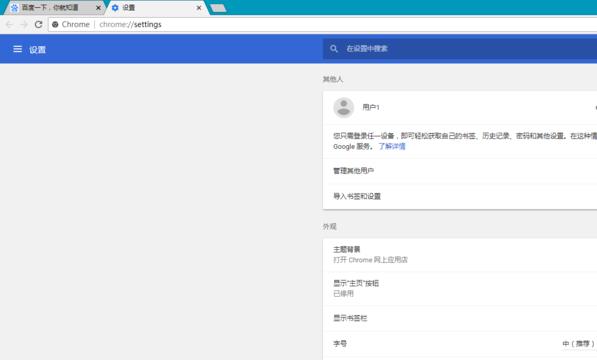
步骤4:
接下来我们会看到一个,打开浏览器操作,此时我们选择第一个添加新网页,然后用鼠标进行点击。
步骤5:
接下来会弹出一个添加新网页的界面,我们将网址输入为自己想要设定的网址,然后重启浏览器,当我们再次打开浏览器的时候,我们的主页就会变成我们设置的网页了。
2021-01-05 / 131M

2021-01-05 / 64.6M

2021-01-05 / 12M

2022-11-04 / 822M

2022-12-31 / 1MB

2022-10-27 / 94.65MB

2022-10-26 / 90.46 MB

2022-10-26 / 92.05 MB

2022-10-13 / 43.90 MB

2022-11-16 / 21.75 MB

2022-11-15 / 68.27 MB

2022-12-15 / 58.64 MB
